电脑图标突然变大怎么调回正常?
电脑桌面图标突然变大,不仅影响美观,还可能干扰正常使用,遇到这种情况不必着急,通常可以通过简单的设置调整恢复原状,本文将详细介绍图标变大的原因及多种解决方法,帮助您快速解决问题。
图标变大的常见原因
- 误触缩放快捷键:按住键盘快捷键时,可能无意中调整了图标大小。
- 显示设置更改:分辨率或缩放比例被修改,导致图标显示异常。
- 显卡驱动问题:驱动程序异常可能影响显示效果。
- 系统主题或个性化设置:更换主题或调整图标大小设置可能导致变化。
解决方法
使用快捷键调整图标大小

Windows 系统提供快捷键快速调整桌面图标大小:
- 在桌面空白处点击鼠标右键,选择 “查看”。
- 在子菜单中可选择 “大图标”“中等图标” 或 “小图标”。
- 或者按住 Ctrl 键 + 鼠标滚轮 上下滑动,实时调整图标大小。
修改显示缩放比例
如果图标变大伴随文字模糊,可能是缩放比例设置问题:
- 右键桌面空白处,选择 “显示设置”。
- 在 “缩放与布局” 选项中,检查缩放比例是否为推荐值(100% 或 125%)。
- 如果比例过高,调整为合适数值,系统会提示注销后生效。
调整屏幕分辨率
分辨率过低会导致图标显示过大:
- 右键桌面空白处,选择 “显示设置”。
- 在 “分辨率” 下拉菜单中,选择推荐分辨率(如 1920×1080)。
- 点击 “保留更改” 确认。
更新显卡驱动
显卡驱动异常可能影响显示效果:
- 右键 “此电脑”,选择 “管理” > “设备管理器”。
- 展开 “显示适配器”,右键显卡设备,选择 “更新驱动程序”。
- 选择自动搜索更新,或从官网下载最新驱动安装。
重置桌面图标缓存
图标缓存文件损坏可能导致显示异常:
- 按 Win + R,输入 cmd 打开命令提示符。
- 输入以下命令并回车:
ie4uinit.exe -show - 重启电脑,查看图标是否恢复正常。
检查系统主题设置
更换主题可能影响图标大小:
- 右键桌面,选择 “个性化” > “主题”。
- 切换回默认主题,或重新应用当前主题。
特殊情况处理
图标仅部分变大
如果某些图标异常变大,可能是自定义设置导致:
- 右键桌面空白处,选择 “查看” > “自动排列图标”。
- 或者手动拖动图标调整位置,观察是否恢复正常。
外接显示器图标异常
连接外接显示器时,可能出现图标大小不一致:
- 进入 “显示设置”,确保多显示器缩放比例一致。
- 调整主副显示器分辨率匹配。
预防图标异常的方法
- 避免误触快捷键,尤其是 Ctrl + 滚轮 组合。
- 定期更新显卡驱动,确保显示效果稳定。
- 修改分辨率或缩放比例前,先记录原始设置以便恢复。
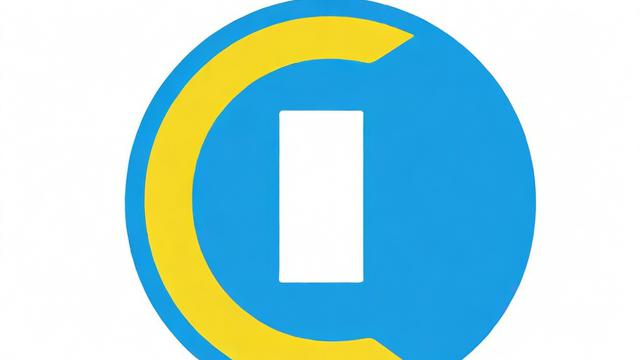
电脑图标变大通常不是严重问题,按照上述方法逐步排查,基本可以解决,如果尝试多种方法仍无效,可能是系统文件损坏,可考虑系统还原或重装系统。
遇到技术问题保持耐心,掌握正确方法才能高效解决,希望本文能帮助您轻松应对图标异常问题,让电脑使用更顺畅。
文章版权及转载声明
作者:豆面本文地址:https://www.jerry.net.cn/jdzx/47432.html发布于 2025-05-13 06:44:34
文章转载或复制请以超链接形式并注明出处杰瑞科技发展有限公司







